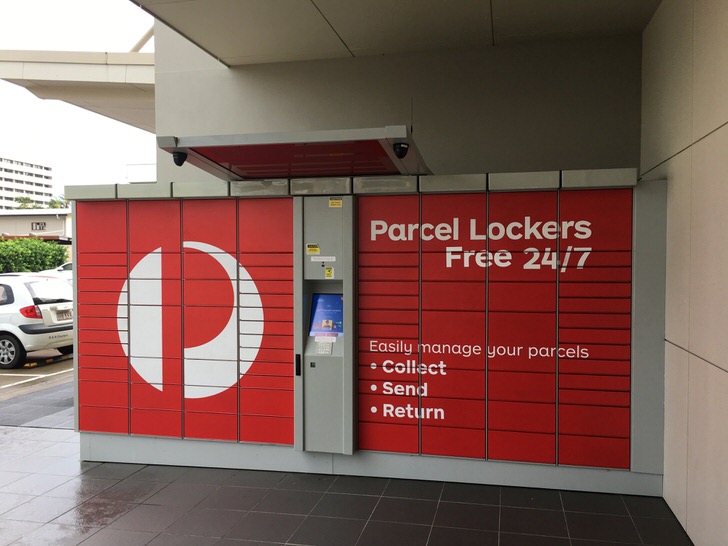こらからオーストラリアにワーホリや語学留学などで滞在される予定の方、または既に滞在している方にオススメのサービスがあります
オーストラリア郵便局が提供している”Parcel Locker”という無料私書箱のサービスです
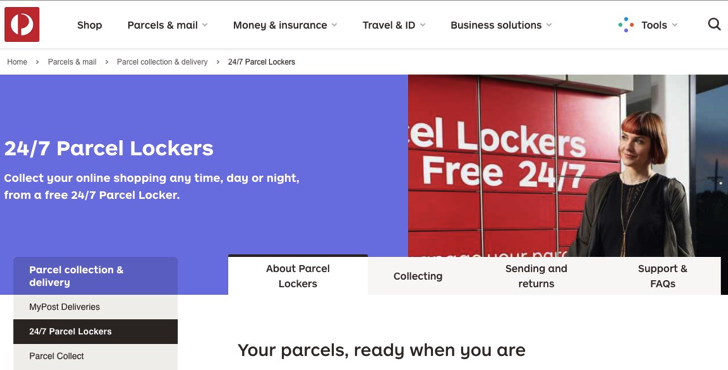
このサービスのメリット・デメリットの詳細はこちらの記事を参考にして見てください。
→ワーホリ必見 ! オーストラリアでシェアハウスなら無料私書箱を使おう!
今回の記事では、実際の設定方法から利用方法を紹介します
是非オーストラリア生活の役に立ててください
Parcel Locerとは?
Parcel Lockerとは、AU Postが提供する無料の私書箱です
登録&設定を行えば、24時間365日、自分の好きなタイミングで荷物を受け取ることができます
登録方法
まずは、オーストラリアの郵便局のサイトで登録作業を行います
画面の赤枠部”Sign up for free”をクリック
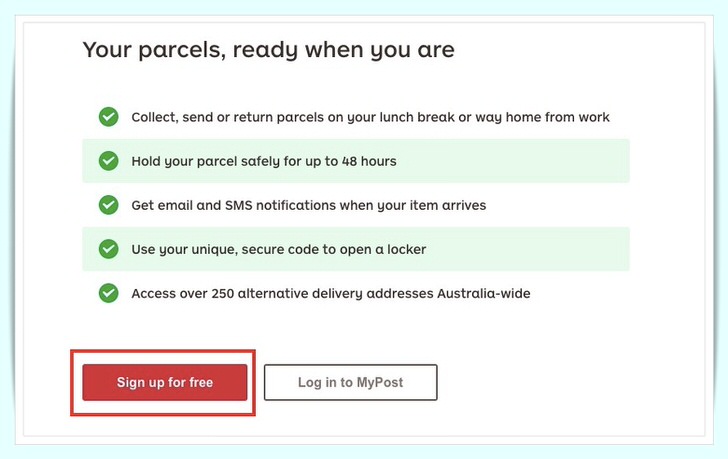
各項目を入力し、利用規約同意にチェックを入れて”Sign up”をクリック
※下の”Yes ~”はニュースレター等を受け取りたい場合にチェックを入れます
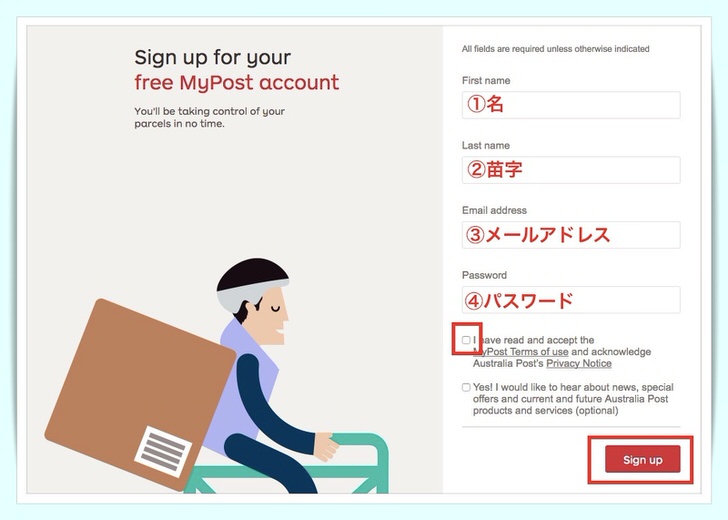
この画面が出たら、先ほど入力したメールアドレスの受信箱をチェック

AU Post からメールが送られて来ます。タイトルは”MyPost Account Activation Required”です
メールを開き「Activate Account」をクリックします
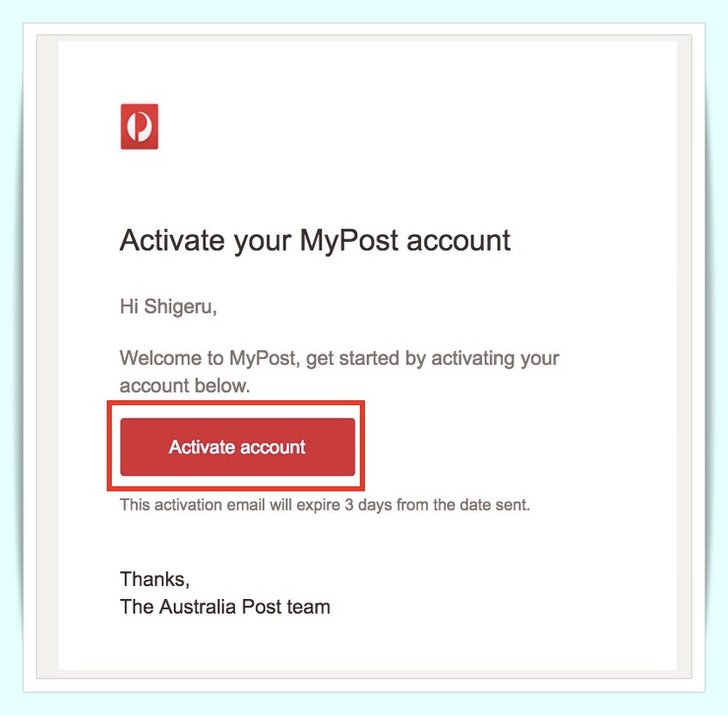
クリックすると、管理画面に飛びますので、自分が使用したいロッカーを設定します
下記画像の赤枠”Add”をクリック
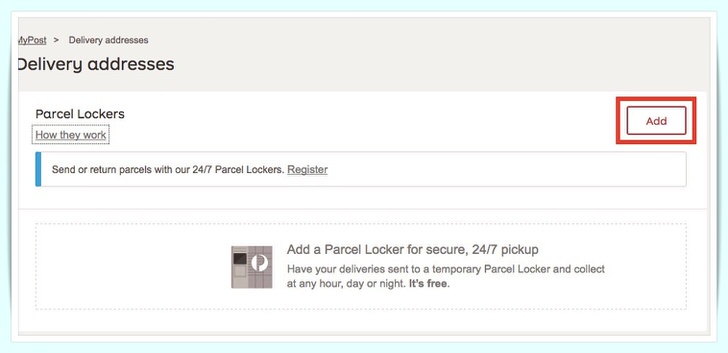
自分が使いたいロッカーのあるストリート名や郵便番号を入力し、”Search”をクリック
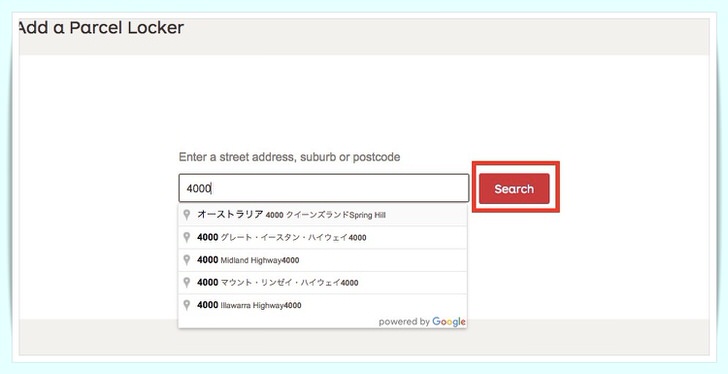
すると地図上にロッカーの候補が現れますので、自分に都合の良い場所のロッカーを選び”Add”をクリック
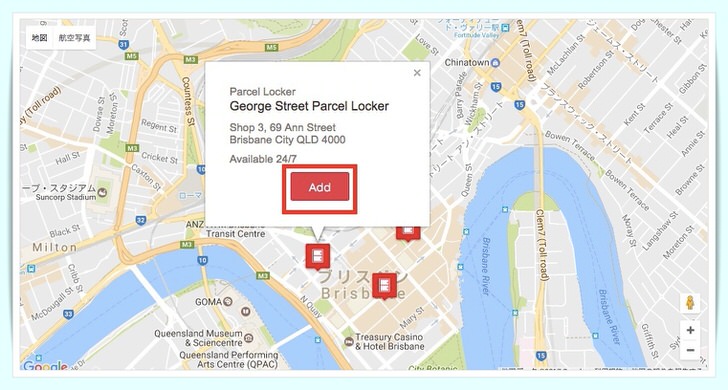
初めてロッカーを登録する場合は、この段階で本人確認の設定を2回行います
- 携帯電話による本人確認
- パスポート&ビザによる本人確認
はじめに携帯電話による本人確認です
オーストラリアの携帯電話の番号を入力し、”Get code”をクリックします。
“I have ~”の利用規約にチェックを入れておきます
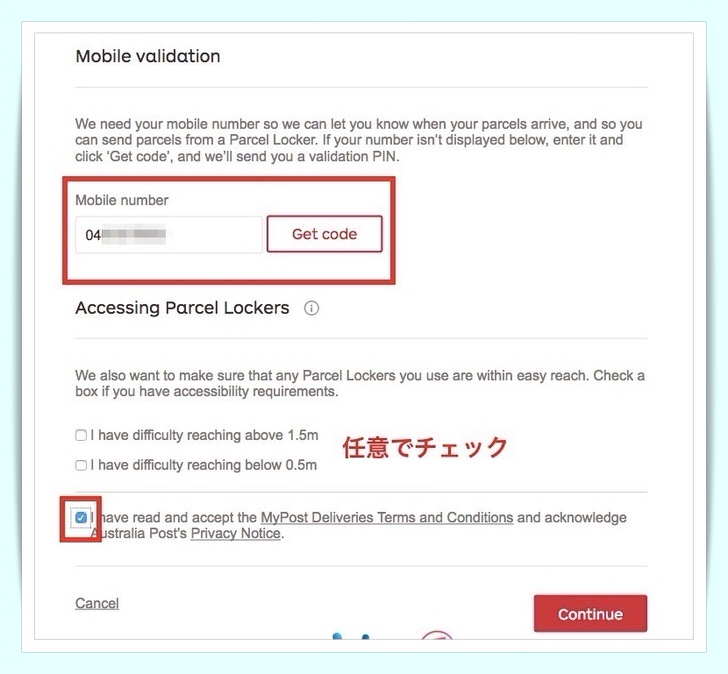
任意でチェック
高いところや低いところのロッカーを避けたい場合は、あらかじめ指定しておくことができます
- I have difficulty reaching above 1.5m
→1.5mより高いロッカーを避けたい場合はチェック - I have difficulty reaching below 0.5m
→0.5mより低いロッカーを避けたい場合はチェック
すぐにAU Postから電話宛にSMSが送られて来ます
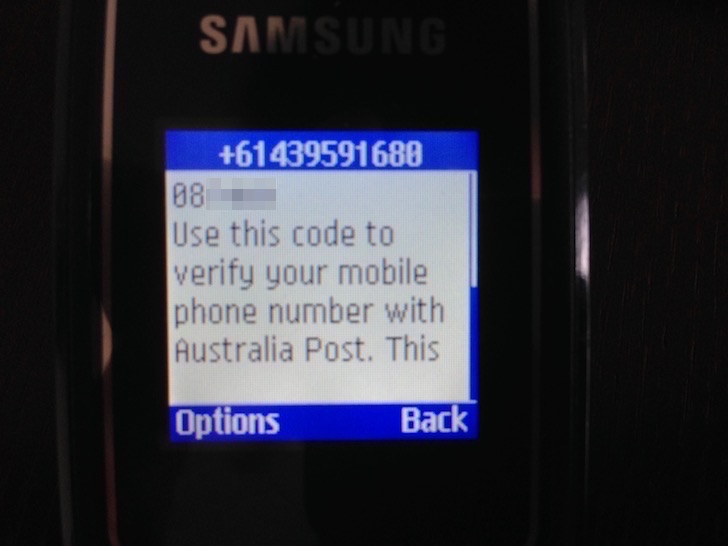
上記画像の08から始まる番号がコードなので、それを入力し利用規約にチェックが入っているのを確認し”Continue”をクリック
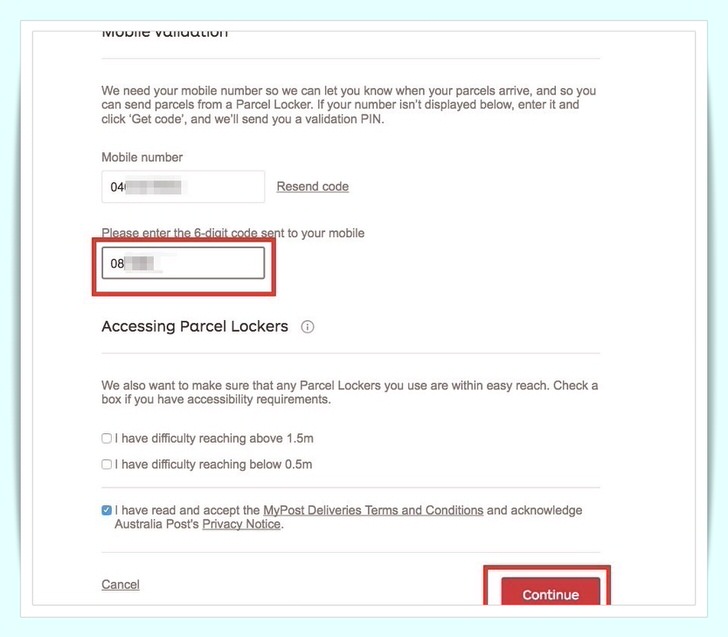
次に実際に住んでいる住所の登録を行います
Date of birth(生年月日)は日/月/年の順で入力します。
(例:1984年1月21日生まれは、21/01/1984)
住所によっては、AU postが既に認識できる場合もあるので、その場合は表示される住所をクリックすればOKです
もし、表示されない場合は、”Click here”をクリックしてください
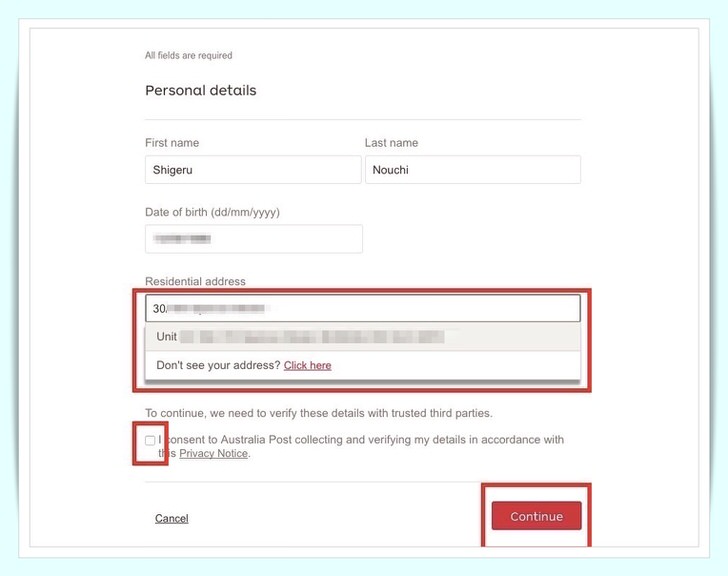
下記のように、住所の詳細を入力できるようになりますので、必要項目を入力して”Continue” をクリック
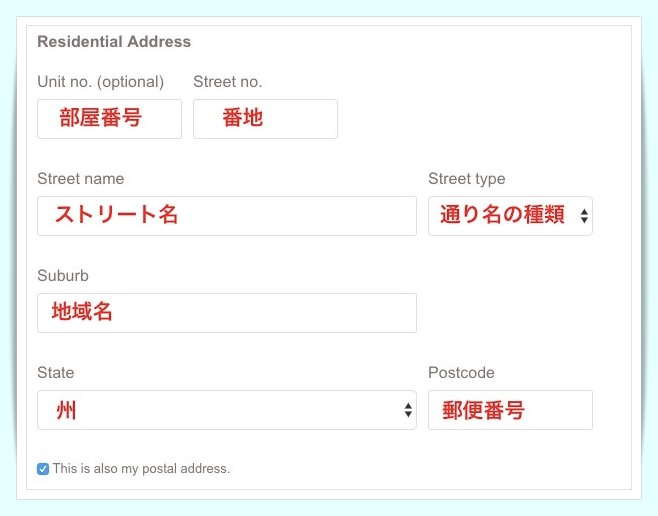
次にパスポートとビザによる本人確認を行います
Choose a different ID optionを”Ausralian visa”を選び、必要事項を入力し利用規約にチェックして”verify these details”をクリック
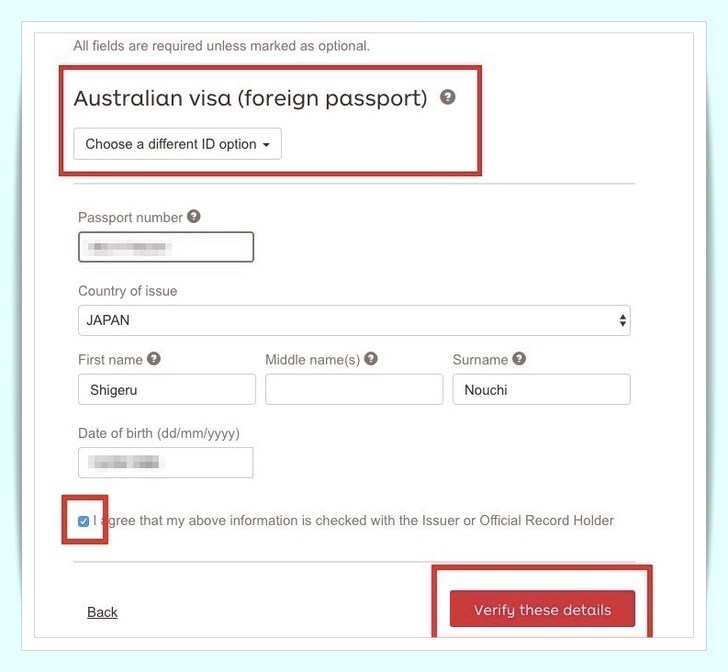
下記のような画像が表示されたら登録完了です
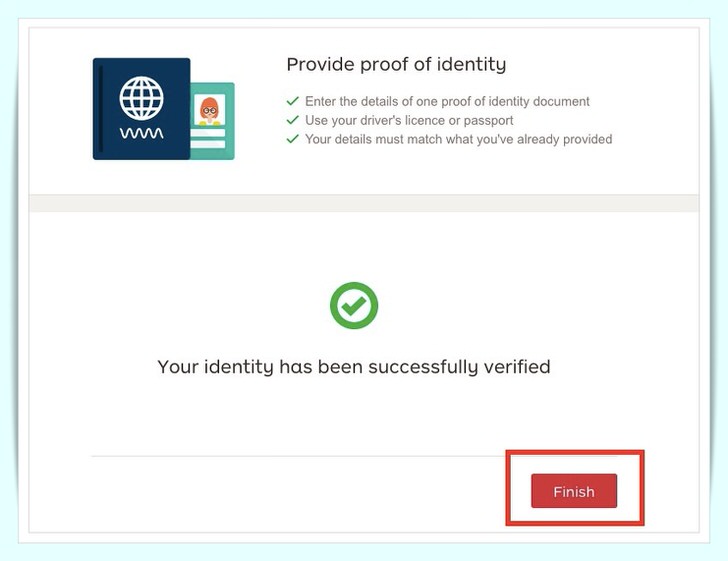
“Finish”をクリックすると、管理画面に戻り先ほど選択したParcel Lockerが追加されているのが確認できます
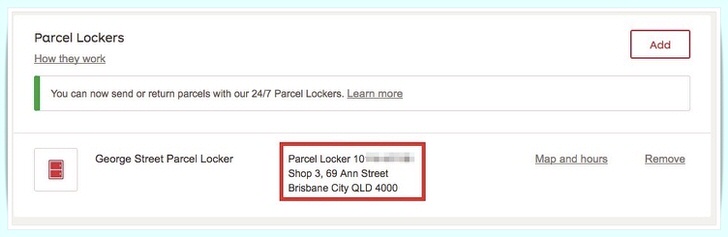
もし、都市移動や引越しなどで、他の地域のロッカーを設定したい場合は、いつでも”Add”の部分から設定が可能です
Parcel Locker の利用方法
ここからは、実際にParcel Lockerの使い方を説明します。
使い方は、非常にシンプルで登録したロッカーの住所をそのまま届け先として使うだけです
ロッカーの住所とは上の画像の赤枠の部分のことです
Parcel Locker 10*********
Shop 3, 69 Ann Street
Brisbane City QLD 4000
例えば、私はよくiHerbというサプリのサイトから商品を購入するときに使うので、今回はそれを例に使います
1:配送先にParcel Lockerを入力する
発送先を私のParcel Lockerに指定しました
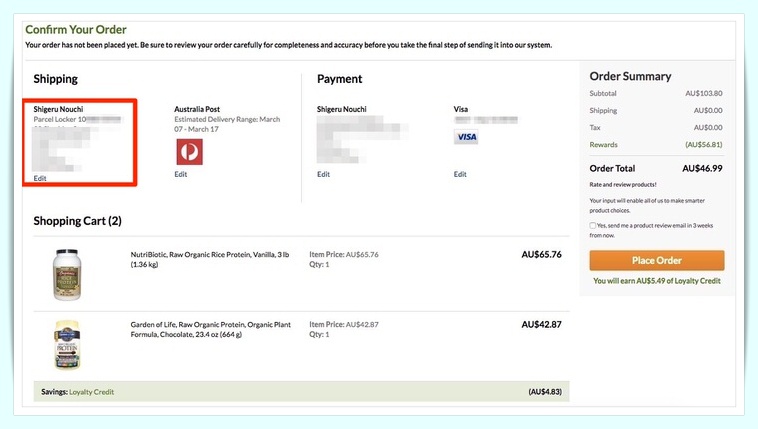
商品の到着が近くなると、メールでお知らせしてくれます
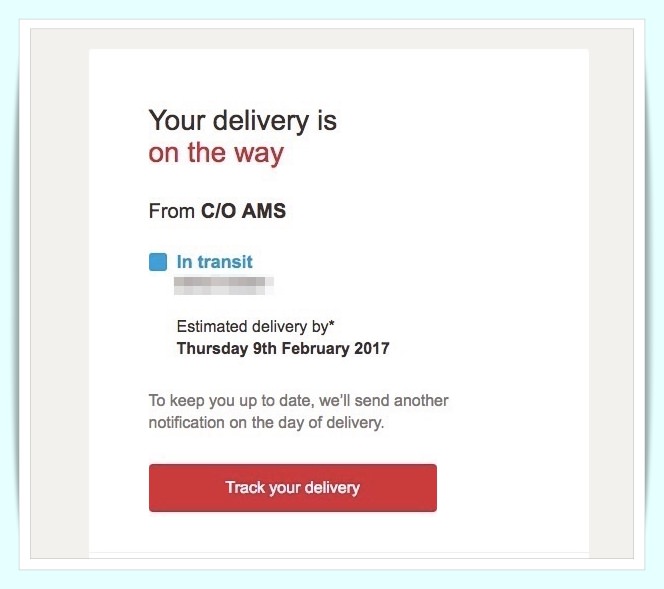
実際に到着したら、メールとテキストが送られて来ます。そのメールの中にアクセスコードが記載されています
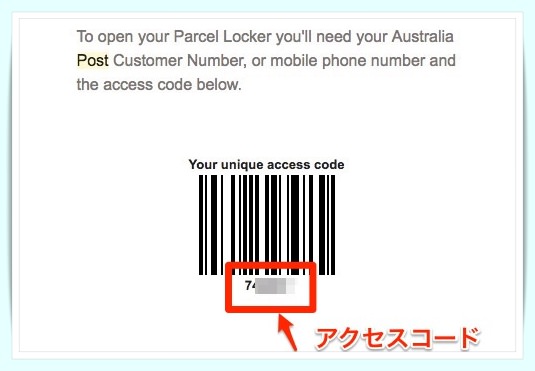
メールへの通知
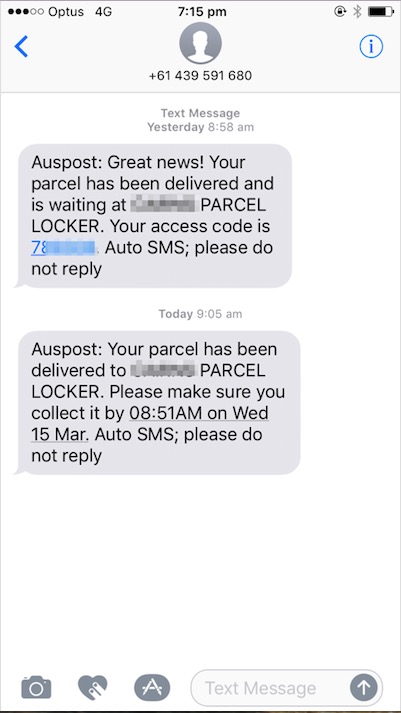
スマホへのテキスト通知
通知を受け取ってから48時間以内に荷物をロッカーから取り出す必要があります
(48時間以内に取り出せなかった場合は、指定の郵便局で10日間保管されます)
2:実際に荷物を取り出す
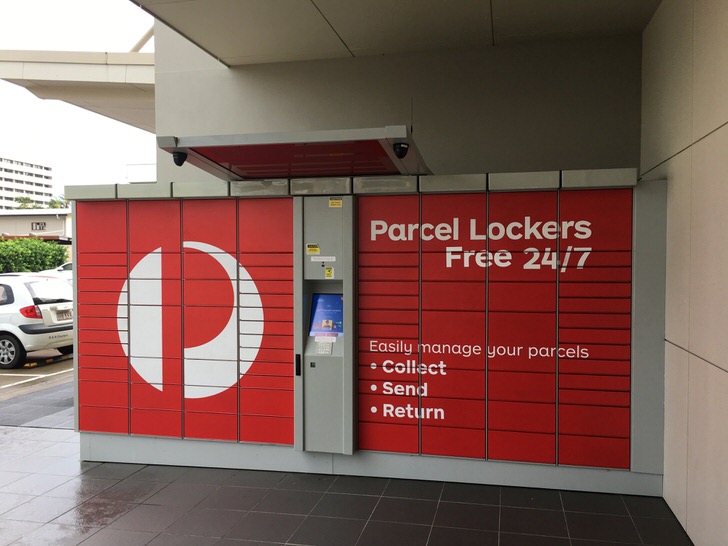
実際に荷物を取り出すには、以下二つの項目が必要です
- 携帯番号 or Customer Number
(※ここでは携帯番号でやる方法を紹介します) - アクセスコード
ロッカーの端末を操作します。”Collect a parcel”をクリック
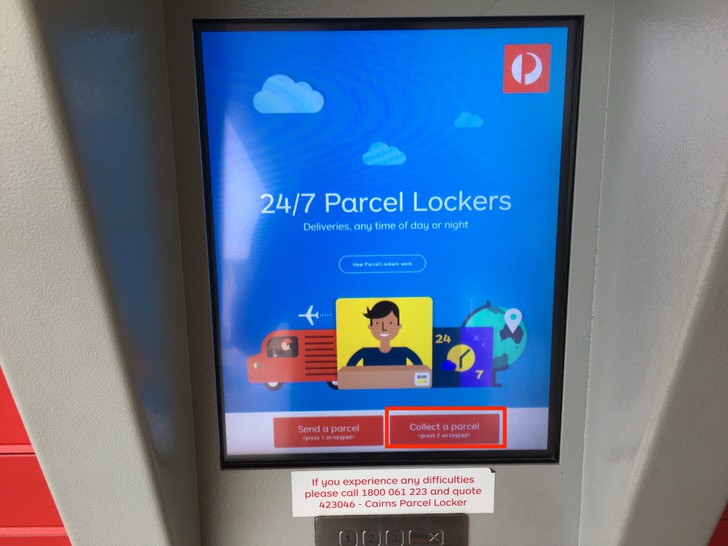
携帯番号を入力し”Next をタップ”

次にアクセスコードを入力して”Next”をタップするとロッカーの扉が開きます
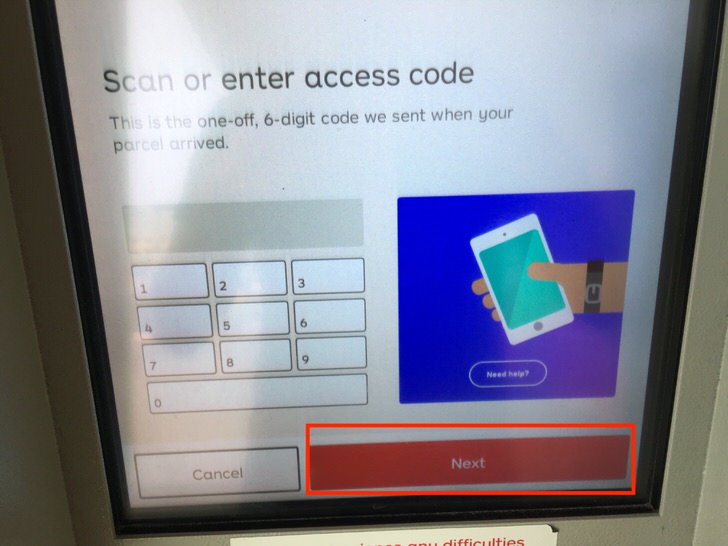
ディスプレイに開くロッカーが表示されます
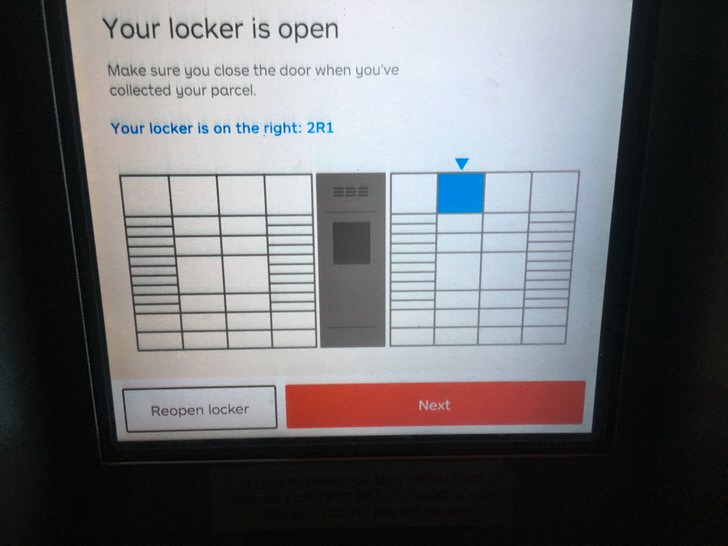
ガチャンと音がしてドアが勝手に開きます

荷物を取り出したら、ドアを閉め、ディスプレイの「Finish」ボタンをタップして完了です
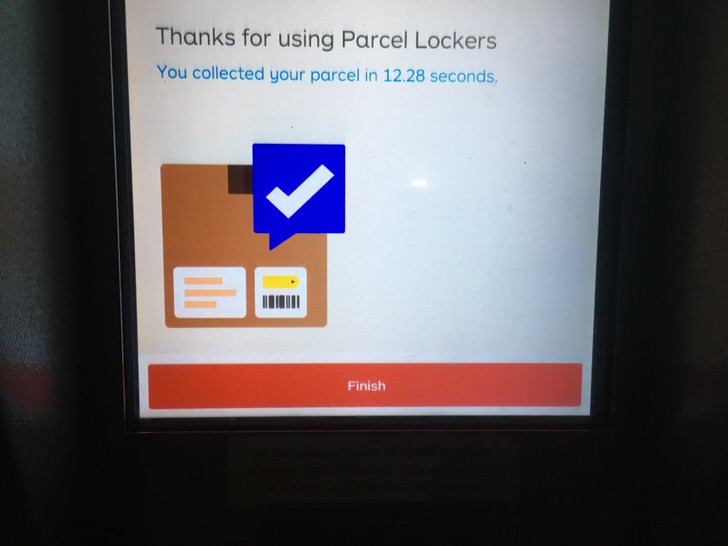
ぜひ参考にしてみてください